发布时间:2019年02月02日 10时16分02秒作者:绿茶系统来源:www.leisu123.com
在win10系统中,一般都会在后桌面中存在一个回收站图标,不过并没有iE浏览器,所以很多用户就想添加,那么,win10桌面iE图标如何添加呢?其实操作方法非常的简单, 不知道的用户就往下看看吧。
添加iE图标到win10桌面的方法如下:
1新建一个文本文档并复制代码
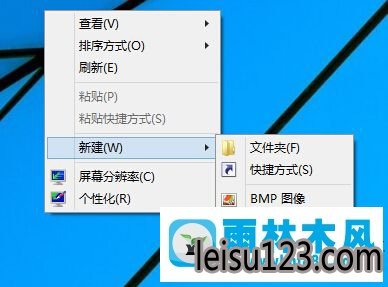
windows Registry Editor Version 5.00
;桌面显示iE图标
[-HKEY_CLAssEs_RooT\CLsid\{B416d21B-3B22-B6d4-BBd3-BBd452dB3d5B}]
[-HKEY_LoCAL_MACHinE\soFTwARE\Classes\CLsid\{B416d21B-3B22-B6d4-BBd3-BBd452dB3d5B}]
[HKEY_CLAssEs_RooT\CLsid\{B416d21B-3B22-B6d4-BBd3-BBd452dB3d5B}]
@=“internet Explorer”
[HKEY_CLAssEs_RooT\CLsid\{B416d21B-3B22-B6d4-BBd3-BBd452dB3d5B}\defaulticon]
@=“C:\\program Files\\internet Explorer\\iexplore.exe,-32528”
[HKEY_CLAssEs_RooT\CLsid\{B416d21B-3B22-B6d4-BBd3-BBd452dB3d5B}\shell]
@=“”
[HKEY_CLAssEs_RooT\CLsid\{B416d21B-3B22-B6d4-BBd3-BBd452dB3d5B}\shell\noAddons]
@=“在没有加载项的情况下启动(&n)”
[HKEY_CLAssEs_RooT\CLsid\{B416d21B-3B22-B6d4-BBd3-BBd452dB3d5B}\shell\noAddons\Command]
@=“C:\\program Files\\internet Explorer\\iexplore.exe about:noAdd-ons”
[HKEY_CLAssEs_RooT\CLsid\{B416d21B-3B22-B6d4-BBd3-BBd452dB3d5B}\shell\open]
@=“打开主页(&H)”
[HKEY_CLAssEs_RooT\CLsid\{B416d21B-3B22-B6d4-BBd3-BBd452dB3d5B}\shell\open\Command]
@=“C:\\program Files\\internet Explorer\\iexplore.exe”
[HKEY_CLAssEs_RooT\CLsid\{B416d21B-3B22-B6d4-BBd3-BBd452dB3d5B}\shell\set]
@=“属性(&R)”
;本文由 win10系统下载 www.xitonghe.com 整理
[HKEY_CLAssEs_RooT\CLsid\{B416d21B-3B22-B6d4-BBd3-BBd452dB3d5B}\shell\set\Command]
@=“Rundll32.exe shell32.dll,Control_RundLL inetcpl.cpl”
[HKEY_CLAssEs_RooT\CLsid\{B416d21B-3B22-B6d4-BBd3-BBd452dB3d5B}\shellFolder]
@=“C:\\windows\\system32\\ieframe.dll,-190”
“Attributes”=dword:00000030
“HideFolderVerbs”=“”
“wantsparsedisplayname”=“”
“HideondesktopperUser”=“”
“HideAsdeleteperUser”=“”
[HKEY_LoCAL_MACHinE\soFTwARE\Classes\CLsid\{B416d21B-3B22-B6d4-BBd3-BBd452dB3d5B}]
@=“internet Explorer”
[HKEY_LoCAL_MACHinE\soFTwARE\Classes\CLsid\{B416d21B-3B22-B6d4-BBd3-BBd452dB3d5B}\defaulticon]
@=“C:\\program Files\\internet Explorer\\iexplore.exe,-32528”
[HKEY_LoCAL_MACHinE\soFTwARE\Classes\CLsid\{B416d21B-3B22-B6d4-BBd3-BBd452dB3d5B}\shell]
@=“”
[HKEY_LoCAL_MACHinE\soFTwARE\Classes\CLsid\{B416d21B-3B22-B6d4-BBd3-BBd452dB3d5B}\shell\noAddons]
@=“在没有加载项的情况下启动(&n)”
[HKEY_LoCAL_MACHinE\soFTwARE\Classes\CLsid\{B416d21B-3B22-B6d4-BBd3-BBd452dB3d5B}\shell\noAddons\Command]
@=“C:\\program Files\\internet Explorer\\iexplore.exe about:noAdd-ons”
[HKEY_LoCAL_MACHinE\soFTwARE\Classes\CLsid\{B416d21B-3B22-B6d4-BBd3-BBd452dB3d5B}\shell\open]
@=“打开主页(&H)”
[HKEY_LoCAL_MACHinE\soFTwARE\Classes\CLsid\{B416d21B-3B22-B6d4-BBd3-BBd452dB3d5B}\shell\open\Command]
@=“C:\\program Files\\internet Explorer\\iexplore.exe”
[HKEY_LoCAL_MACHinE\soFTwARE\Classes\CLsid\{B416d21B-3B22-B6d4-BBd3-BBd452dB3d5B}\shell\set]
@=“属性(&R)”
[HKEY_LoCAL_MACHinE\soFTwARE\Classes\CLsid\{B416d21B-3B22-B6d4-BBd3-BBd452dB3d5B}\shell\set\Command]
@=“Rundll32.exe shell32.dll,Control_RundLL inetcpl.cpl”
[HKEY_LoCAL_MACHinE\soFTwARE\Classes\CLsid\{B416d21B-3B22-B6d4-BBd3-BBd452dB3d5B}\shellFolder]
@=“C:\\windows\\system32\\ieframe.dll,-190”
“Attributes”=dword:00000030
“HideFolderVerbs”=“”
“wantsparsedisplayname”=“”
“HideondesktopperUser”=“”
“HideAsdeleteperUser”=“”
[HKEY_CURREnT_UsER\software\Microsoft\windows\CurrentVersion\Explorer\CLsid\{B416d21B-3B22-B6d4-BBd3-BBd452dB3d5B}]
@=“internet Explorer”
[HKEY_LoCAL_MACHinE\soFTwARE\Microsoft\windows\CurrentVersion\Explorer\desktop\namespace\{B416d21B-3B22-B6d4-BBd3-BBd452dB3d5B}]
@=“internet Explorer”
2、之后存为iE.REG文件并设置为所有文件类型
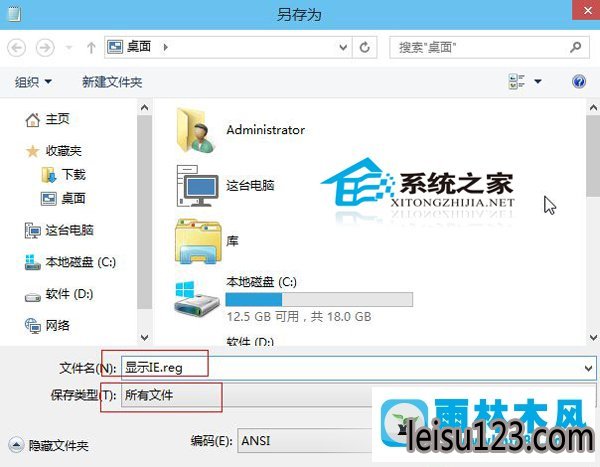
3、之后运行即可
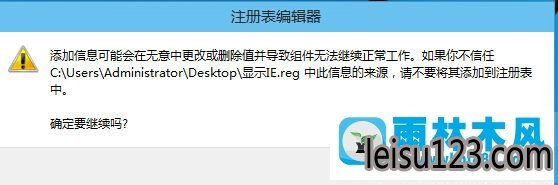
如果有用户在安装了win10系统之后,想要在桌面添加一个iE浏览器图标,那么就可以使用